엣지(Edge)브라우저 IE(Internet Explorer) 호환 모드 사용 관련 최신(최근)적용 사례 20221207 기준 [PCㆍ인터넷 브라우저 사용 관련 노하우]
[ 엣지(Edge) 브라우저 IE(Internet Explorer) 호환 모드 사용 관련
최신 적용 사례 공유 ]
< 도 입 : 엣지(Edge) 브라우저 IE(Intetnet Explorer) 호환 모드 설명>
안녕하세요 쉐어스퀘어입니다.
오늘은 엣지 브라우저에서 IE(Internet Explorer) 호환 모드를 이용하여,
IE에서 호환이 가능한 웹 서비스에 대해 불편 없이 사용 가능한 방법에 대해 알려드리려 합니다.
이번과 같은 글은 처음이 아닙니다.
xml 파일을 만들고, 레지스트리에 edge 브라우저 정책 설정 관련된 부분을 추가하면
화면 상단에
"Internet Explorer 모드에 있습니다. 대부분의 페이지는 Microsoft Edge에서 더 잘 작동합니다."
메시지가 표출되는 문제도 없고, 기존 IE 서비스를 정상적으로 사용할 수 있었습니다.
그러나 최근 보안서버(SSL)를 운영 사이트에 도입하는 작업이 있었는데,
그 과정에서 어떤 문제가 발생했는지 어떤 PC는 IE 호환 모드가 잘 호출되고,
어떤 PC는 IE 호환 모드가 바로 호출되지 않고,
한 달에 한 번씩 등록해야 하는 수동 IE 호환 모드 실행과,
상단에 표출되는 "..Microsoft Edge에서 더 잘 작동합니다.." 메시지가 표출되는 문제가 있었습니다.
캐시와, 쿠키들을 모두 지워봐도 증상은 동일했으며,
해결 방법으로 몇 가지의 설정 수단을 마련했지만,
어떤 PC는 아무것도 안해도 되고,
어떤 PC는 다 해도 안되고,
어떤 PC는 하나만 했는데 되고..
참 이래서,, 웹 개발이 까다로운게 아닐까 싶습니다..^^;;
아무튼 여러번의 구글링과, 자료들을 참고해서 다양한 방법들을 시도한 끝에
간단한 방법으로 처리할 수 있는 최적의 방법을 찾았습니다.
바로! 오늘이네요 :)
공유드리겠습니다.
< 본 문 : IE(Internet Explorer) 호환 모드 영구 적용 방법(xml, 정책 변경 등)>
먼저 아래의 파일을 받습니다.
자료를 마이크로소프트에서 제공하는
마이크로소프트 엣지(Microsoft Edge) 브라우저 비즈니스 버전 64비트의
정책 관련 파일 모음에서 필요한 파일만 추출해서 압축한 것입니다.
https://drive.google.com/file/d/1mcz20r3YhgjYGaD_24N11CDhKQE8vfcV/view?usp=share_link
Edge_IE호환모드관련_필요파일.zip
drive.google.com
[다운로드 관련 참조]
https://www.microsoft.com/ko-kr/edge/business/download?form=MA13FJ
Microsoft Edge
www.microsoft.com
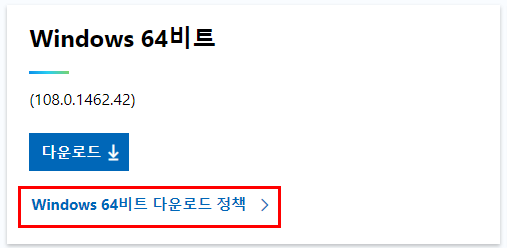
위의 파일을 먼저 다운로드 받으시고,
각 파일을 아래와 같이 필요한 경로로 복사 또는 이동을 해주시면 됩니다.
| 파일 이미지 | 파일명 | 이동 경로 |
| msedge.adml | C:\Windows\PolicyDefinitions\ko-KR\ | |
| msedgeupdate.adml | C:\Windows\PolicyDefinitions\ko-KR\ | |
| msedgwebview2.adml | C:\Windows\PolicyDefinitions\ko-KR\ | |
| msedge.admx | C:\Windows\PolicyDefinitions\ |
이렇게 파일을 이동해 주신 후
아래의 내용이 포함된 sites.xml 파일을
C드라이브 밑으로 위치시킵니다.
그러면 해당 sites.xml 파일의 경로는
c:\sites.xml 이 됩니다.
그리고 IE(Internet Explorer) 호환 모드로 호출하기 원하는 웹 서비스 주소(URL)를 입력해 주셔야 합니다.
제가 예시를 들어, www.naver.com 과 www.google.com 을 넣었는대요
해당 부분의 쌍 따옴표("") 사이에 IE 호환 모드를 사용하기 원하는 주소(URL) 또는 IP를 입력해 주시면 됩니다.

※ 위의 xml 파일을 생성하는 프로그램이 있습니다.
그냥 다운로드 받으신 xml을 수정해서 사용하셔도 되지만,
필요하신 경우 아래 링크를 참조하시기 바랍니다.
https://www.microsoft.com/en-us/download/details.aspx?id=42501
Download Enterprise Mode Site List Manager (schema v.1) from Official Microsoft Download Center
Important! Selecting a language below will dynamically change the complete page content to that language. Download This tool helps create and manage the Enterprise Mode Site List in the v.1 XML schema for Enterprise Mode. Details KB Articles: KB2942883 Thi
www.microsoft.com
위 사이트에서 다운로드(Download) 버튼을 누르셔서,
프로그램을 설치하시고,

실행 후
아래와 같이 Add 버튼을 눌러 IE 모드 사용 관련 주소(URL)을 등록하고나서

Save to XML 메뉴를 눌러서, xml 파일로 저장해 주시면 됩니다.

이렇게 입력을 마치고 나서
IE 호환 모드 사용 관련된
Microsoft Edge 브라우저 정책 부분을 수정해야 합니다.
아래와 같이 진행해 주시기 바랍니다.
① ctrl + R 키를 눌러 실행창을 연 후,
"gpedit.msc"를 입력해서 로컬 그룹 정책 창을 엽니다.
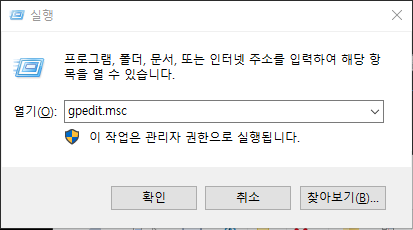
※ 변경 정책 경로
로컬 컴퓨터 정책 > 컴퓨터 구성 > 관리 템플릿 > Microsoft Edge
② 정책 변경 1 : 엔터프라이즈 모드 사이트 목록 구성
아래 정책 부분을 더블 클릭 하신 후, 사용으로 상태를 바꿔주시고
c드라이브에 있는 sites.xml 파일을 참조하도록 설정해 주세요.
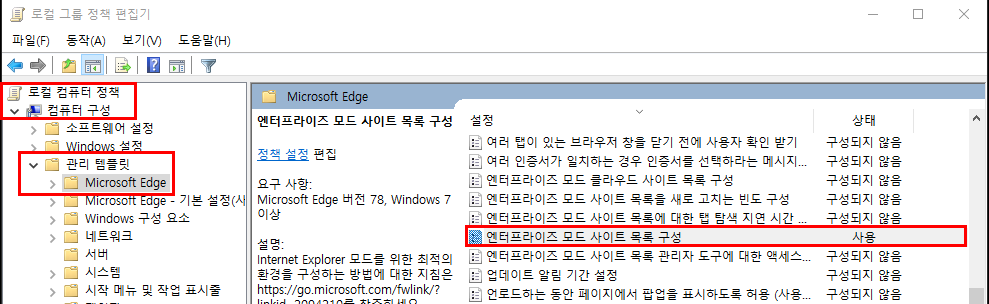
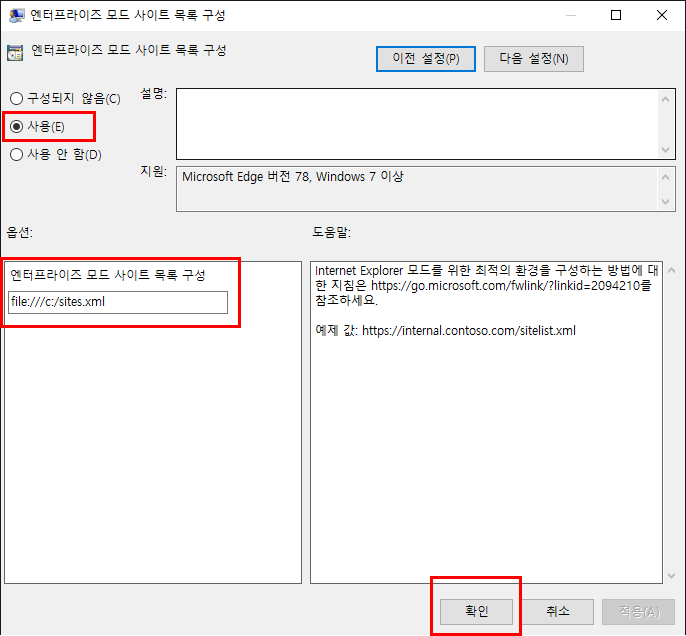
위에 보시는 것과 같이 경로의 표현은
file:/// 를 앞에 붙여 주시고, 이하부터는 슬러시(/)로 구분을 지어서 표현해 주시면 됩니다.
c드라이브에 있는 sites.xml 파일이므로,
file:///c:/sites.xml
위와 같이 입력하신 후, 아래의 확인 버튼을 눌러줍니다.
③ 정책 변경 2 : Internet Explorer 통합 구성
아래 정책 부분을 더블 클릭 하신 후

사용을 클릭해 주시고,
아래 옵션 부분에서 Internet Explorer 모드를 콤보 박스에서 선택하신 후
확인 버튼을 눌러주세요.
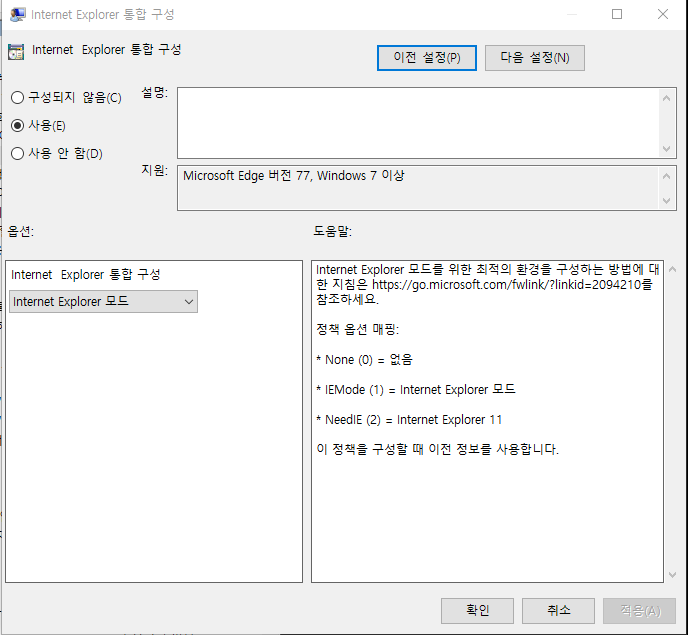
이렇게 그룹 정책을 적용하신 후
엣지를 실행해 주세요.
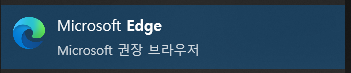
그리고 주소창에
edge://compat 을 입력해 줍니다.
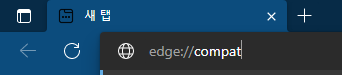
그러면 IE 호환 모드 사용에 대해
목록을 현재 기준으로 최신화 할 수 있도록
"업데이트 강제 적용" 이라는 버튼이 활성화되어 있습니다.
이걸 클릭해주세요.
그러면 아래의 도메인 이하 내용들이
마지막으로 작성하신 sites.xml 내용 기준으로 업데이트가 됩니다.
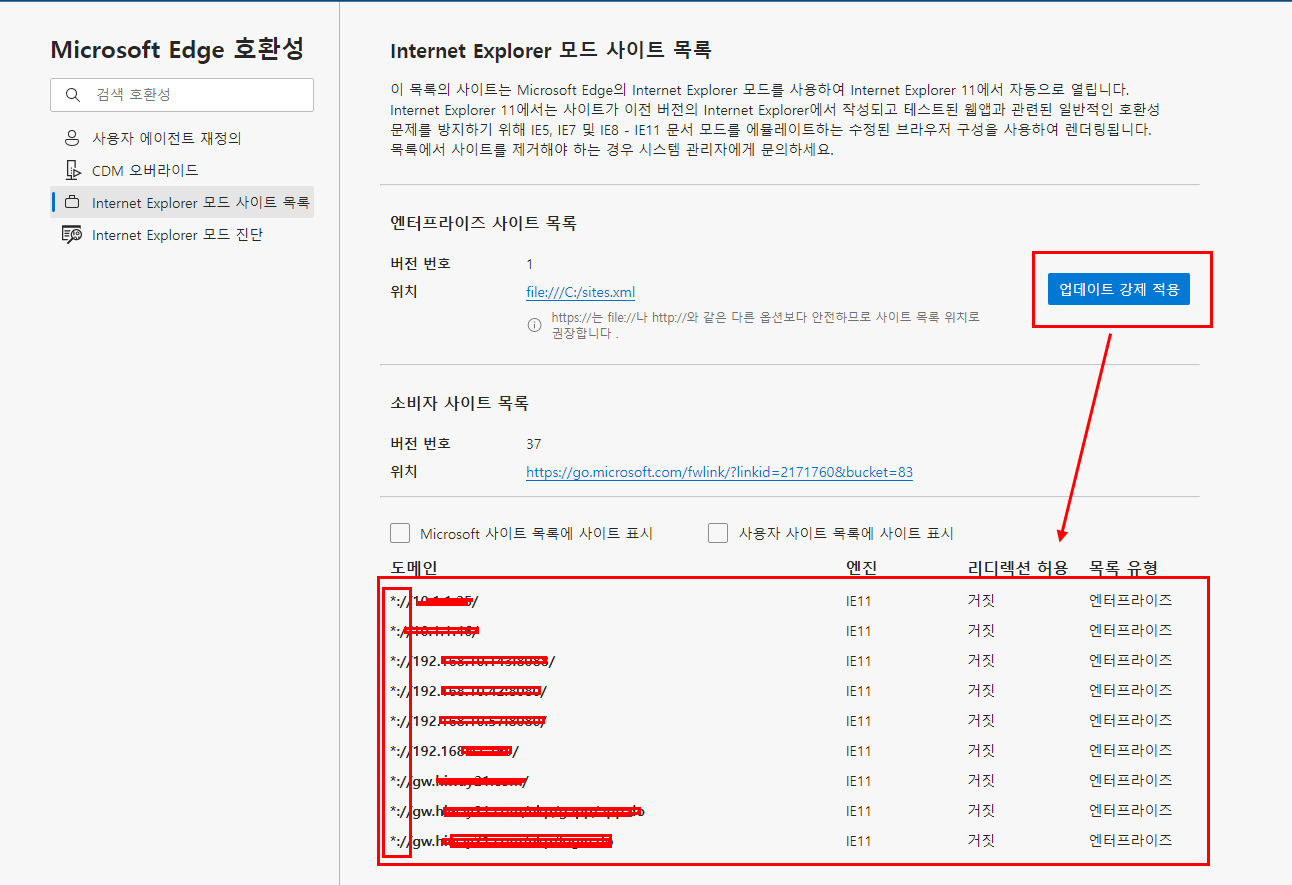
내용을 보시면 등록한 주소들이 표출이 되게 되고,
그 앞에는 아스테리크 포함해서 " *:// " 표시가 되어 있는데,
이 표시의 의미는 http 든 https 든 IE(Internet Explorer)모드로 호출하겠다는 표현입니다.
그리고 Edge 브라우저 창에서 등록한 주소(URL) 또는 IP를 입력해서 웹 서비스를 호출하면,
아래와 같이 IE 호환 모드로 정상 표출되며,
Microsoft Edge 브라우저에서 더 잘 동작한다는.. 번거로운 알림 메시지도 표출되지 않습니다.

< 정 리 : 향후 IE(Internet Explorer) 호환 모드는 얼마나 오래 사용 가능할까? >
오늘은 IE(Internet Explorer) 호환 모드를 영구적으로, 변경 없이 사용 가능한 방법에 대해
현재 기준으로 가장 안정적인 방법이라 생각되는 부분에 대해 안내드렸습니다.
오늘의 내용을 알기까지 알아보는 과정들을 통해 느낀 건
기존에 잘 사용하고 있던 레지스트리 등록 방식이 영구적인 방법이라 생각했는데,
웹 환경이 변화되고, 보안 정책이 날로 강화되다 보니
바뀌는 환경에 따라 예외 처리도 영구적일 순 없는거구나 하고 생각하게 됐습니다.
다행히 이번 안내드린 내용처럼 예외 처리 방법을 또한 찾았으나,
이 방법도 언제까지 영원할거라고는 생각은 들지 않는 것 같습니다.
결국에는 최신 브라우저, 보안 트랜드에 맞춰서
그에 맞는 서비스를 도입하고, 사용해야 하지 않을까 하는 생각이 드네요
그렇지만 여느 기업이 그렇듯 서비스를 도입하기까지의 비용과,
이미 오랜 기간 사용하며 익숙해진 서비스에 대해 교체를 하는 것은
비용적으로도, 효율적으로도 충분히 조심스러워지는 부분인 것 같습니다.
그래서 이렇듯 예외적인 방법을 열심히 찾곤 하죠.
저와 같은 고민을 하고 계시는 많은 분들이 있으실거라 생각을 하고요.
오늘의 글이 도움이 되었으면 좋겠습니다.
마이크로소프트(Microsoft)에서 공지하기를
IE(Internet Explorer) 호환 모드는
아래의 마이크로소프트 블로그 공지 내용처럼
2029년까지 지원하되, 정책상으로 서비스가 종료될 것 같으면
1년 전에 사전 공지할 예정이라고 얘길하고 있습니다.
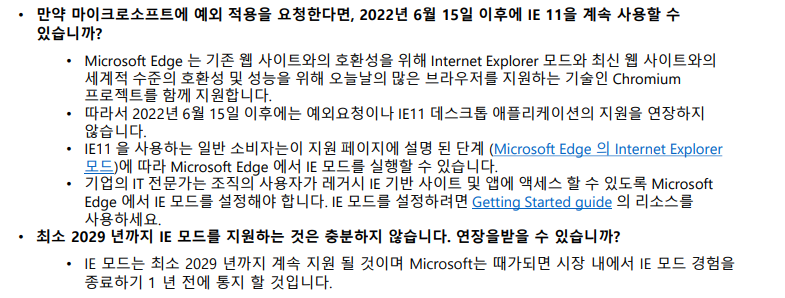
여러 상황들을 고려하여
변해가는 웹 환경에 대해 운영하시는 서비스에
불편한 상황이 발생하지 않도록 미리 대비하는 노력이 필요할 것 같습니다.
오늘의 글이 도움이 되셨다면
하단의 공감! 구독! 버튼 꾸욱 눌러주시면 감사하겠습니다.
이상 쉐어스퀘어 였습니다.
감사합니다.



